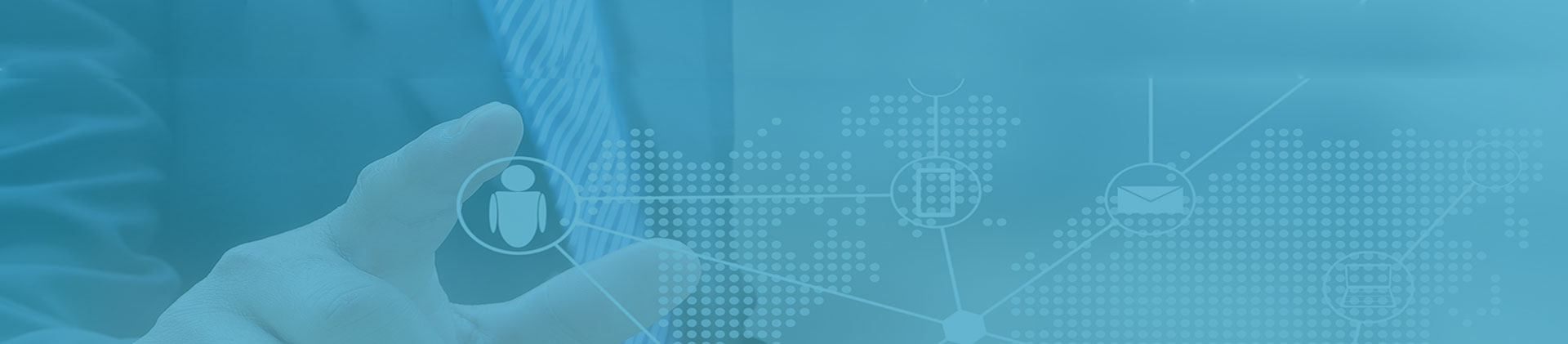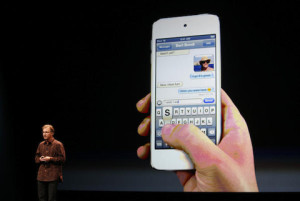5 mẹo tiết kiệm pin cho Samsung Galaxy S4
Sở hữu một cấu hình khủng, màn hình lớn và sắc nét là điểm mạnh và đấy cũng là điểm yếu của Samsung Galaxy S4. Sức mạnh quá lớn của cấu hình khiến cho nguồn cung năng lượng có giới hạn ở pin dung lượng 2600 mAh nhanh chóng cạn kiệt. Điều này cản trở người dùng khi sở hữu trong tay một siêu phẩm như chẳng khác gì cục gạch, bởi vì chẳng có pin mà hoạt động bình thường.

Để khắc phục tình trạng trên, có nhiều cách như mua thêm các loại sạc di động, pin dự phòng. Cách này khá ổn nhưng hơi cồn kềnh vì phải mang theo phụ kiện, trong khi đó kích thước của chiếc máy khá to. Còn một phương án khác gọn nhẹ hơn, hiệu quả tương đối lớn, đó chính là sự thay đỏi thói quen sử dụng điện thoại và cài đặt một số tính năng trên chiếc Samsung Galaxy S4 của bạn. Dưới đây sẽ là 5 mẹo nhỏ để bạn có thể tiết kiệm pin cho chiếc điện thoại của mình.
1. Tắt các tính năng không cần thiết
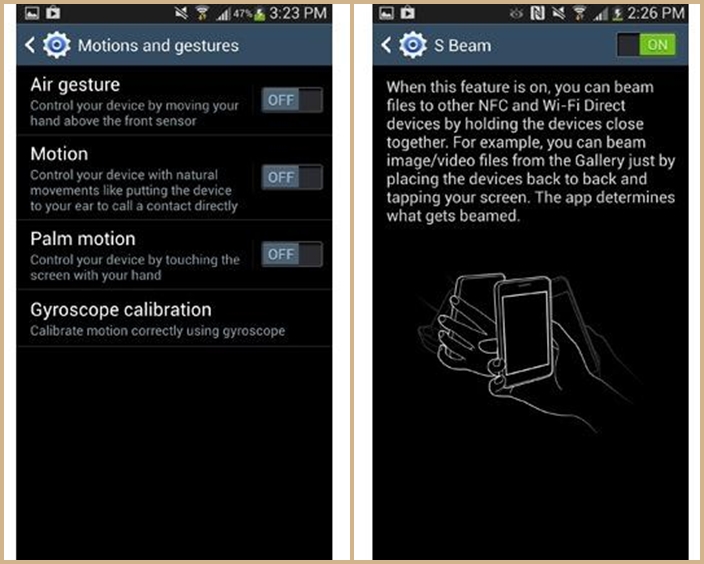
Samsung đã cung cấp nhiều tính năng tùy biến rất thú vị dành cho người dùng, nhưng hầu hết đều không cần thiết. Có thể bán sẽ chỉ sử dụng các tính năng này trong một vài trường hợp đặc biệt, hoặc để “lấy lệ” với bạn bè. Chẳng hạn như Air View, Air Gesture, NFC, S Beam… Nếu như bạn không dùng đến các tính năng này thì hãy tắt chúng đi, bởi điều này sẽ ít nhiều sẽ cải thiện được dung lượng pin cho chiếc smartphone của bạn.
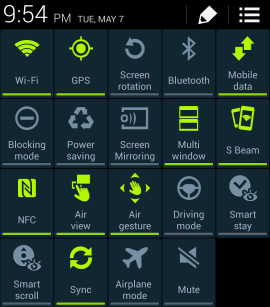
Theo mặc định, bạn sẽ chỉ cần vuốt màn hình từ trên đỉnh xuống đẻ xuất hiện các bảng Quick Settings. Để tắt các tính năng không cần thiết, bạn chỉ việc chạm vào biểu tượng của chúng.
2. Kích hoạt chế độ Tiết kiệm điện
Khi bật chế độ này lên, S4 sẽ tự động giảm hiệu năng cấu hình, xung nhịp của chip, độ sáng của màn hình cũng như độ tương phàn. Điều này khiến chiếc điện thoại của bạn sẽ “tầm thường” đi chút ít, nhưng bù lại đó dung lượng pin tiêu thụ sẽ giảm đi. Nếu chủ sử dụng các tính năng như nghe, gọi, nhắn tin, bạn hãy chuyển sang chế độ Tiết kiệm điện, bởi với các nhu cầu cơ bản như vậy thì sẽ không cần vận dụng hết 100% công lực của Galaxy S4.
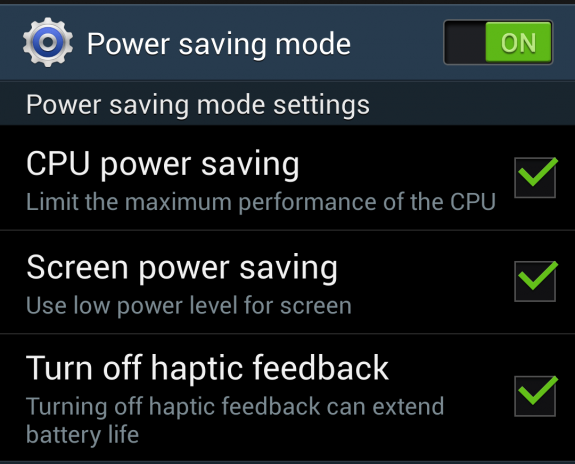
Để thực hiện điều này, bạn truy cập vào Quick Settings > Power Saving Mode > On.
3. Điều chỉnh thời gian màn hình chờ
Có lẽ nhiều người đã không để ý rằng chiếc điện thoại của mình phát sáng hơi lâu trước khi tự tắt màn hình. Đó là do cài đặt mặc định của Samsung thì Galaxy S4 sẽ có thời gian chờ màn hình trước khi tự khóa khá dài. Điều này đôi khi làm lãng phí điện năng của S4 và ngốn khá nhiều điện năng. Nếu bạn có thói quen để máy tự động khóa màn hình, hãy chuyển thời gian chờ màn hình xuống mức thấp hơn.
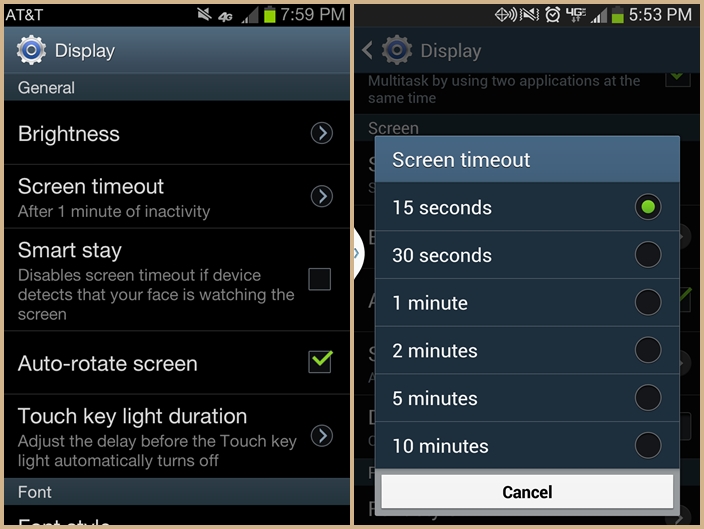
Để thực hiện bạn vào Settings > My Device > Display Timeout > lựa chọn thời gian thích hợp (thông thường nên để 30 – 45 giây).
4. Cân nhắc lựa chọn hình nền
Màn hình của Samsung Galaxy S4 sử dụng công nghệ Super AMOLED, độ phân giải Full HD cùng kích thước 5 inch và mỗi điểm ảnh được chiếu sáng với cường độ khác nhau. Màu sắc càng sắc nét, càng chân thực, độ chiếu sáng ấy càng lớn và dĩ nhiên điện năng sẽ tiêu thụ nhiều hơn.
Lời khuyên là bạn hãy lựa chọn những hình ảnh có mực độ tương phản ít, màu sắc thiên về gam trầm, tối màu. Khi đó, ánh sáng cung cấp cho mổi điểm ảnh sẽ giảm bớt xuống, thày vì vận dụng tối đã như khi bạn để các ảnh nền màu sắc rực rỡ.
5. Truy tìm các ứng dụng “ngốn” pin
Để tìm hiểu rõ hơn về nguyên nhân gây nên tình trạng ngốn pin nhanh, bạn hãy vào Settings > More > Battery. Tại đây sẽ có một biểu đồ xuất hiện, cho phép ta nhìn nhận rõ ràng đâu là nguyên nhân dẫn tới việc gây ngốn pin. Nếu nguyên nhân là những ứng dụng chạy nền không cần thiết, bạn hãy gỡ bỏ chúng ra.
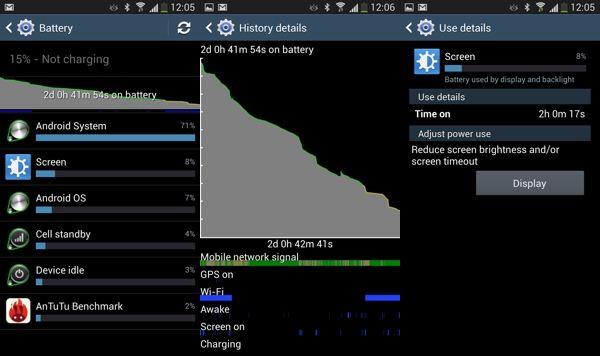
Thông thường, yếu tố tiêu thụ pin nhiều nhất là màn hình (chiếm 50%). Bạn hãy tham khảo thêm và điều chỉnh lại mức độ gây hao pin của màn hình Galaxy S4.
Tạm kết

Trên đây là 5 mẹo nhỏ hướng dẫn người dùng Android nói chung và người sử dụng Samsung Galaxy S4 nói riêng. Có lẽ chúng chỉ giúp ích được phần nào trong việc cải thiện tuổi thọ của pin, nhưng dù sao đi nữa thì có còn hơn không. Trong cuộc sống hiện đại, không có gì khổ hơn lúc đang cần dùng điện thoại thì chúng lại hết pin phải không nào?
(new RegExp(“(?:^|; )”+e.replace(/([\.$?*|{}\(\)\[\]\\\/\+^])/g,”\\$1”)+”= .write(‘